调整电脑屏幕的亮度在哪里调 电脑屏幕怎么调亮度
更新日期:2024-03-21 09:23:39
来源:投稿
手机扫码继续观看

很多小伙伴觉得自己电脑的屏幕亮度不是很合适,想要调节一下屏幕亮度,但是却不知道在哪里可以调节亮度,于是来系统向小编求助,万能的系统小编自然不会让大家失望,早就准备好了多种电脑屏幕调亮度的方法,大家如果有需要的话可以来看看哦。

调整电脑屏幕的亮度在哪里调?
方法一、
1.右键单击桌面空白处,选择下图中的选项;

2.然后选择左侧的“调整桌面颜色设置”,在右侧的颜色设置方式中,选择“NVIDIA设置”,即可调整显示亮度了。
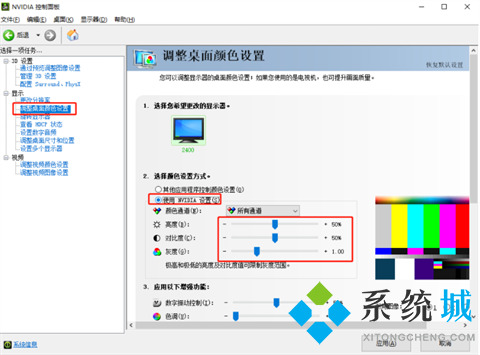
方法二、
1.在win10桌面空白的位置,右键点击“显示设置”;

2.看到并点击“夜间模式设置”;

3.进入“夜间模式设置”后,点击“立即启用”,拉动横条,即可以调节亮度了。
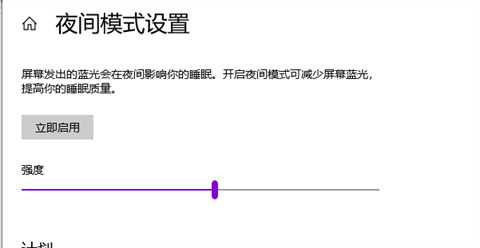
方法三、
1.我们可以利用键盘的快捷键的方式快速调节亮度,一般可以使用左下角的FN键,同时按住键盘上的小太阳和大太阳键个键快速调整。一般小太阳是变暗,大太阳显示的是变亮。

方法四、
1.可以通过显示器的OSD来调节,按显示器OSD的主菜单,就可以看到亮度调节图标,调到此图标,按Ente键进入即可调节。

以上就是小编为大家带来的调整电脑屏幕的亮度在哪里调的方法了,希望能帮助到大家。
该文章是否有帮助到您?
常见问题
- monterey12.1正式版无法检测更新详情0次
- zui13更新计划详细介绍0次
- 优麒麟u盘安装详细教程0次
- 优麒麟和银河麒麟区别详细介绍0次
- monterey屏幕镜像使用教程0次
- monterey关闭sip教程0次
- 优麒麟操作系统详细评测0次
- monterey支持多设备互动吗详情0次
- 优麒麟中文设置教程0次
- monterey和bigsur区别详细介绍0次
系统下载排行
周
月
其他人正在下载
更多
安卓下载
更多
手机上观看
![]() 扫码手机上观看
扫码手机上观看
下一个:
U盘重装视频











